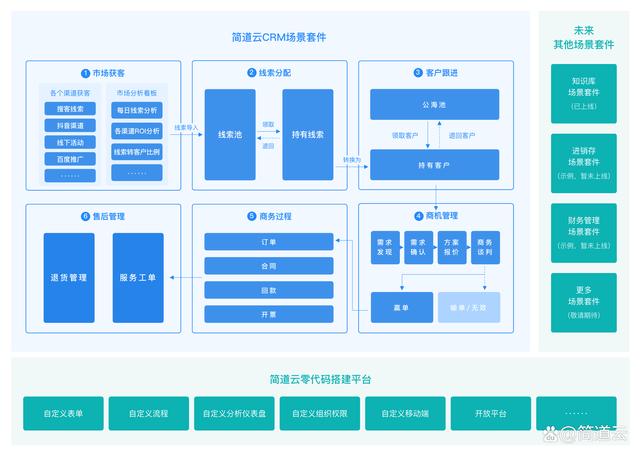在当今数字化时代,Windows 10家庭版已满足了许多用户的基本需求,但随着工作和娱乐需求的增加,专业版提供的额外功能和安全性成为了许多人关注的焦点。
为了满足大家对更高效、更安全操作系统的追求,本文将为您详细阐述如何从Windows 10家庭版升级到专业版,让您的电脑操作体验更上一层楼。
如需升级请点下方链接,拼多多店铺咨询我哦!
远程升级,真无损,不丢失数据资料
我们需要了解Windows 10专业版相较于家庭版有哪些优势。专业版支持更多的高级功能,例如:BitLocker驱动器加密、Hyper-V虚拟机管理、远程桌面服务等。这些功能对于需要更高数据安全或频繁进行远程操作的用户来说,是不可或缺的。同时,专业版还提供了更强大的设备管理和企业级的安全性能,这对于企业用户尤其重要。
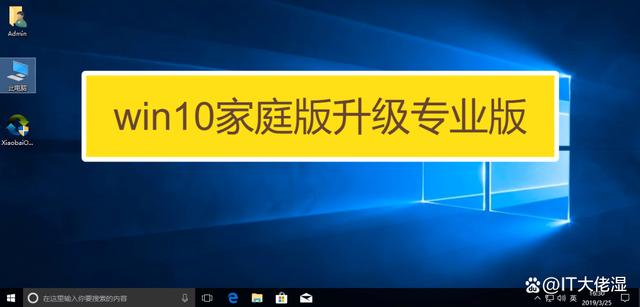
接下来,让我们进入升级过程。在开始之前,请确保您已经备份了所有重要文件和资料,以防万一升级过程中发生意外。
1. 获取专业版密钥:首先,您需要一个Windows 10专业版的合法产品密钥。这可以通过购买在线数字许可或购买实体盒装密钥来获得。
2. 打开设置:点击开始菜单,选择“设置”图标,进入系统设置界面。
3. 更新与安全:在设置界面中,找到并点击“更新与安全”,进入Windows Update界面。
4. 激活:在左侧菜单栏中选择“激活”,在右侧界面中找到“更改产品密钥”或“升级你的版本”等相关选项,点击进入。
5. 输入产品密钥:在弹出的输入框中,将您的专业版产品密钥正确输入,然后点击下一步。
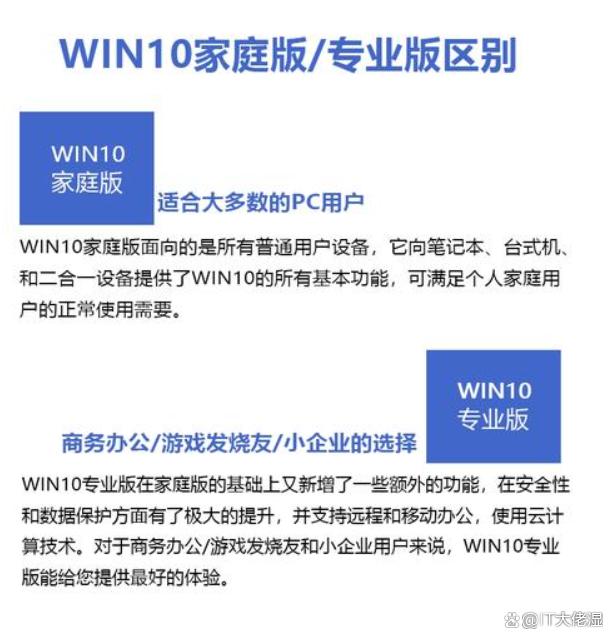
6. 等待验证:系统会联网验证您的产品密钥,一旦验证通过,系统会提示您准备安装专业版。
7. 重启计算机:按照提示,您可能需要重启计算机以完成升级过程。在重启后,系统会自动开始下载和安装专业版的相关组件。
8. 完成升级:经过一段时间的安装和配置后,您的系统将自动重启,此时您已经成功升级到Windows 10专业版。
需要注意的是,升级过程中可能会遇到网络问题或密钥验证失败的情况。这时,请检查您的网络连接,并确保产品密钥无误。如果问题依旧存在,您可以联系微软官方客服寻求帮助。
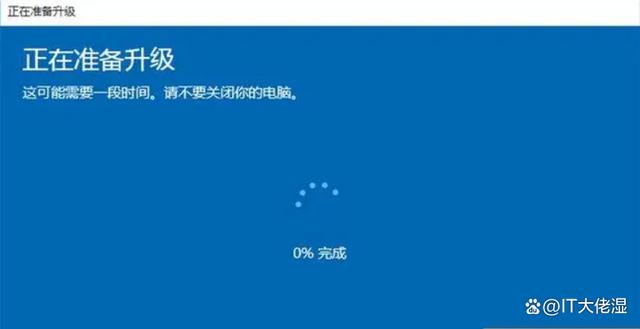
升级完成后,您可以在系统信息中查看当前的版本状态,确认是否为专业版。此外,您也可以享受专业版带来的新功能和增强的安全性能。
通过以上步骤,您可以轻松地从Windows 10家庭版升级到专业版,享受更全面的功能和更高的安全性。不过,升级前请务必备份好个人数据,确保升级过程中的数据安全。希望本篇文章能帮助您顺利完成升级,如有其他疑问,欢迎随时咨询。